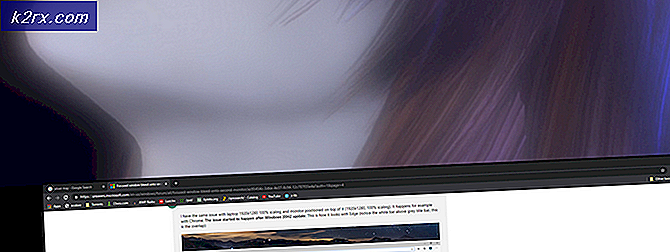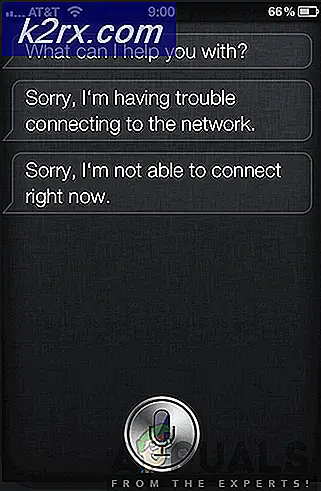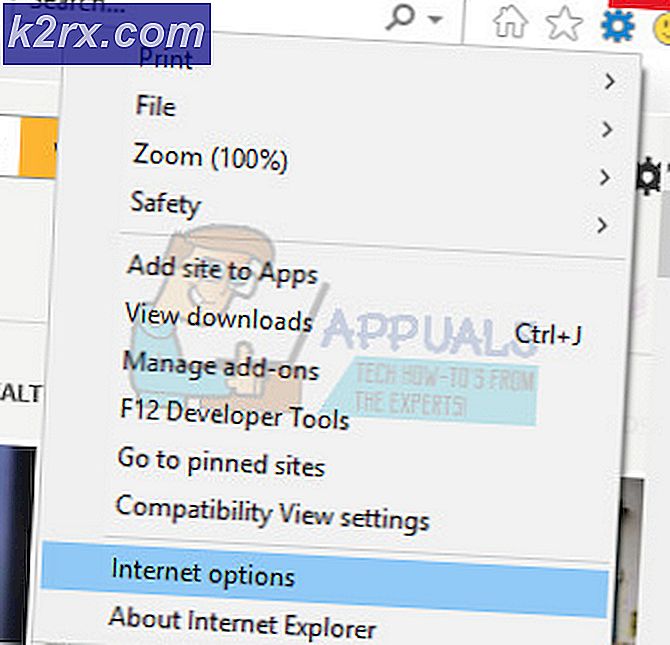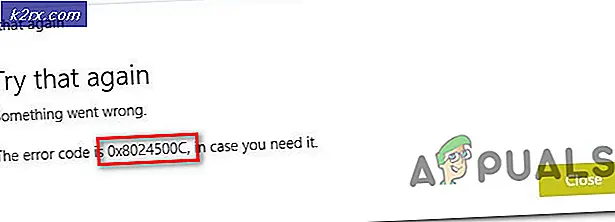Cara Melindungi Diri dari KillDisk Attack di Ubuntu
Sudah cukup lama dipercaya bahwa ransomware jarang mempengaruhi mesin yang menjalankan Linux dan bahkan FreeBSD dalam hal ini. Sayangnya, KillDisk ransomware kini menyerang beberapa mesin bertenaga Linux, dan tampaknya bahkan distribusi yang memunculkan akun root seperti Ubuntu dan berbagai spins resminya dapat menjadi rentan. Beberapa ilmuwan komputer telah menyatakan pendapat bahwa banyak ancaman keamanan yang mempengaruhi Ubuntu, entah bagaimana, mengkompromikan beberapa aspek dari antarmuka desktop Unity, tetapi ancaman ini dapat membahayakan bahkan mereka yang menggunakan KDE, Xfce4, Openbox atau bahkan Ubuntu Server berbasis konsol virtual sepenuhnya.
Tentu saja aturan akal sehat yang baik berlaku untuk melawan jenis ancaman ini. Jangan mengakses tautan yang mencurigakan di browser dan pastikan untuk melakukan pemindaian malware pada file yang diunduh dari internet serta dari lampiran email. Ini terutama berlaku untuk kode eksekusi apa pun yang Anda unduh, meskipun program yang berasal dari repositori resmi menerima tanda tangan digital untuk mengurangi ancaman ini. Anda harus selalu menggunakan editor teks untuk membaca konten dari skrip apa pun sebelum Anda menjalankannya. Di atas semua ini, ada beberapa langkah spesifik yang dapat Anda ambil untuk melindungi sistem Anda dari bentuk KillDIsk yang menyerang Ubuntu.
Metode 1: Hash Out Akun root
Pengembang Ubuntu membuat keputusan sadar untuk mem-hash akun root, dan sementara ini belum terbukti benar-benar mampu menghentikan jenis serangan ini, itu salah satu alasan utama itu lambat untuk merusak sistem. Anda dapat memulihkan akses ke akun root, yang umum bagi mereka yang menggunakan komputer mereka sebagai server, tetapi ini memang memiliki konsekuensi serius ketika menyangkut keamanan.
Beberapa pengguna mungkin telah mengeluarkan sudo passwd dan kemudian memberikan akun root kata sandi yang sebenarnya bisa mereka gunakan untuk masuk dari konsol grafis dan virtual. Untuk segera menonaktifkan fungsi ini, gunakan sudo passwd -l root untuk menghilangkan login root dan meletakkan Ubuntu atau spin yang Anda gunakan kembali ke tempat asalnya. Ketika Anda dimintai kata sandi, Anda harus benar-benar memasukkan kata sandi pengguna Anda dan bukan kata sandi khusus yang Anda berikan ke akun root, dengan asumsi Anda bekerja dari login pengguna.
Tentu saja, metode terbaik tidak pernah menggunakan sudo passwd untuk memulai. Cara yang lebih aman untuk menangani masalah ini adalah menggunakan sudo bash untuk mendapatkan akun root. Anda akan diminta kata sandi Anda, yang lagi-lagi akan menjadi pengguna Anda dan bukan kata sandi root, dengan asumsi Anda hanya memiliki satu akun pengguna di mesin Ubuntu Anda. Perlu diingat bahwa Anda juga bisa mendapatkan prompt root untuk shell lain dengan menggunakan sudo diikuti dengan nama shell yang disebutkan. Misalnya, sudo tclsh membuat shell root berdasarkan interpreter Tcl sederhana.
Pastikan untuk mengetik keluar untuk keluar dari shell setelah Anda selesai dengan tugas administrasi Anda, karena shell pengguna root dapat menghapus file apa pun pada sistem tanpa memandang kepemilikan. Jika Anda menggunakan shell seperti tclsh dan prompt Anda hanyalah tanda%, kemudian coba whoami sebagai perintah pada prompt. Ini harus memberi tahu Anda dengan tepat siapa yang Anda masuki.
TIP PRO: Jika masalahnya ada pada komputer Anda atau laptop / notebook, Anda harus mencoba menggunakan Perangkat Lunak Reimage Plus yang dapat memindai repositori dan mengganti file yang rusak dan hilang. Ini berfungsi dalam banyak kasus, di mana masalah ini berasal karena sistem yang rusak. Anda dapat mengunduh Reimage Plus dengan Mengklik di SiniAnda selalu dapat menggunakan rbash sudo juga untuk mengakses shell terbatas yang tidak memiliki banyak fitur, dan karena itu memberikan sedikit kesempatan untuk menyebabkan kerusakan. Perlu diingat bahwa ini bekerja sama dengan baik dari terminal grafis yang Anda buka di lingkungan desktop Anda, lingkungan terminal grafis layar penuh atau salah satu dari enam konsol virtual yang disediakan Linux untuk Anda. Sistem tidak dapat membedakan antara opsi yang berbeda ini, yang berarti Anda akan dapat membuat perubahan ini dari Ubuntu standar, salah satu spin seperti Lubuntu atau Kubuntu atau instalasi Ubuntu Server tanpa paket-paket desktop grafis.
Metode 2: Periksa apakah Akun root memiliki Kata Sandi yang Tidak Dapat Digunakan
Jalankan sudo passwd -S root untuk memeriksa apakah akun root memiliki kata sandi yang tidak dapat digunakan kapan saja. Jika ya, maka akan membaca root L di output yang dikembalikan, serta beberapa informasi tentang tanggal dan waktu kata sandi root ditutup. Ini umumnya sesuai dengan saat Anda menginstal Ubuntu, dan dapat dengan aman diabaikan. Jika bukan membaca root P, maka akun root memiliki kata sandi yang valid, dan Anda perlu menguncinya dengan langkah-langkah di Metode 1.
Jika output dari program ini membaca NP, maka Anda bahkan lebih perlu menjalankan sudo passwd -l root untuk memperbaiki masalah, karena ini menunjukkan bahwa tidak ada kata sandi root sama sekali dan siapa pun termasuk skrip bisa mendapatkan root shell dari konsol virtual.
Metode 3: Mengidentifikasi Sistem yang Disusupi dari GRUB
Ini adalah bagian yang menakutkan, dan alasan mengapa Anda selalu perlu membuat cadangan file terpenting Anda. Saat Anda memuat menu GNU GRUB, umumnya dengan menekan Esc saat mem-boot sistem Anda, Anda akan melihat beberapa opsi boot yang berbeda. Namun, jika Anda melihat pesan yang terbaca di mana mereka berada, maka Anda mungkin melihat mesin yang disusupi.
Mesin uji yang dikompromikan dengan program KillDisk membaca sesuatu seperti:
* Kami sangat menyesal, tetapi enkripsi
data Anda telah berhasil diselesaikan,
sehingga Anda bisa kehilangan data Anda atau
Pesan akan terus memerintahkan Anda untuk mengirim uang ke alamat tertentu. Anda harus memformat ulang mesin ini dan menginstal ulang Linux di dalamnya. Jangan membalas salah satu ancaman KillDisk. Hal ini tidak hanya membantu individu yang menjalankan skema semacam ini, tetapi juga program versi Linux sebenarnya tidak menyimpan kunci enkripsi dengan benar karena bug. Ini berarti tidak ada jalan lain, bahkan jika Anda menyerah. Pastikan Anda memiliki backup bersih dan Anda tidak perlu khawatir tentang posisi seperti ini.
TIP PRO: Jika masalahnya ada pada komputer Anda atau laptop / notebook, Anda harus mencoba menggunakan Perangkat Lunak Reimage Plus yang dapat memindai repositori dan mengganti file yang rusak dan hilang. Ini berfungsi dalam banyak kasus, di mana masalah ini berasal karena sistem yang rusak. Anda dapat mengunduh Reimage Plus dengan Mengklik di Sini